RV34xシリーズルータでのスマートソフトウェアライセンスの登録
目的
このドキュメントの目的は、製品インスタンストークンを生成し、RV34xシリーズルータでスマートソフトウェアライセンスを登録する方法を示すことです。
公開時点で、スマートアカウントが必要なCisco Businessライセンスはセキュリティライセンスだけです。このライセンスでは、WebおよびアプリケーションフィルタリングにIntrusion Protection System(IPS)およびAntivirusを使用します。
ネットワークセキュリティにCisco Umbrellaを使用する場合はクリックします。
VPNのAnyConnectライセンスに関する情報を探している場合はクリックしてください。
該当するデバイス |ソフトウェアバージョン
- RV34xシリーズ |1.0.03.20
概要
Cisco Smart Software Licensingは、シスコソフトウェアの購入、導入、追跡、および更新に使用されます。単一のシンプルなユーザインターフェイスを通じて、ライセンスの所有権と消費を可視化します。
スマートライセンスアカウントは、ライセンス管理に関して組織を代表するユーザの権限を確立するために必要です。つまり、ライセンスを管理する担当者が適切な担当者であることを確認する必要があります。これは通常、ネットワークの担当者に適用されます。シスコパートナーは、お客様に代わってアカウントの作成を承認することはできません。
新しいスマートアカウントの作成は1回限りのイベントであり、その後のユーザの管理は、ツールを通じて提供される機能です。
Cisco RV34xシリーズルータには、90日間のライセンス評価期間が用意されており、ルータの高度なセキュリティ機能を体験できます。これらのセキュリティ機能を引き続き使用するには、この評価期間が終了したら、セキュリティライセンスを購入する必要があります。
シスコアカウントの作成
アカウントをすでに持っている場合は、この記事の次のセクションに進んでください。
Cisco Connection Online Identification(CCO ID)をお持ちでない場合は、Cisco.comにアクセスしてください。個人アイコンをクリックし、[アカウントの作成]を選択します。

アカウントを作成するために必要な詳細を入力し、[登録]をクリックします。手順に従って、登録プロセスを完了します。

スマートライセンスアカウントの作成
CCO IDを使用して一般的なシスコアカウントにアクセスすると、スマートライセンスアカウントを作成するためのメッセージが表示されることがあります。
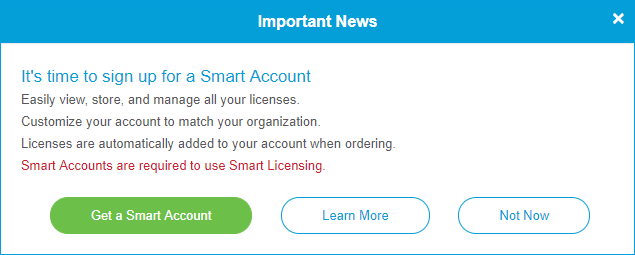
このポップアップが表示されない場合は、クリックして[スマートライセンスアカウントの作成]ページに移動できます。必要に応じて、CCO IDクレデンシャルを使用してログインします。
スマートアカウントのリクエスト手順の詳細については、ここをクリックしてください。
アカウント名とその他の登録の詳細を必ずメモしておいてください。
ヒント:ドメインを入力する必要があり、ドメインがない場合は、name@domain.comの形式で電子メールアドレスを入力できます。
スマートライセンスの購入
ルータのスマートライセンスを購入する際には、ベンダーは固有のライセンスIDをスマートライセンスアカウントに移動する必要があります。シスコベンダーをお持ちでない場合は、こちらを参照してください。
バンドルの購入時に必要な情報を次の表に示します。
| 必要な情報 | 情報の検索 |
|---|---|
| Cisco.comユーザID | アカウントプロファイルに配置するか、ここをクリックできます。 |
| スマートライセンスアカウント名 | ライセンスを購入する前にスマートアカウントを作成しておくことをお勧めします。 これは、「スマートライセンスアカウントの作成」の記事のステップ8でする。 |
| スマートライセンスSKU | デバイスの製品識別コード。 例:RV340-K9-NA |
購入するセキュリティライセンスには、12ヵ月と12ヵ月の固定料金の2種類があります。
- LS-RV34X-SEC-DEV
- LS-RV34X-SEC-1YR
ライセンスを購入したが、アカウントに表示されない場合はどうすればいいですか。
ライセンスを購入したが、仮想アカウントに表示されない場合は、シスコベンダーに連絡して転送を依頼してください。
このプロセスを可能な限り適切なものにするには、上記の表および次に示す認証情報が必要です。
| 必要な情報 | 情報の検索 |
|---|---|
| ライセンス請求書 | ライセンスの購入が完了したら、電子メールで送信する必要があります。 |
| Cisco セールス オーダー番号 | これを入手するには、リセラーに戻る必要があります。 |
| スマートアカウントライセンスページのスクリーンショット | スクリーンショットを撮ると、画面の内容がキャプチャされ、チームと共有できます。スクリーンショットに慣れていない場合は、次の方法を使用できます。 |
スクリーンショット
スクリーンショットを撮ることは、画面の内容を撮影する方法です。これは「ユーザのPOV」を提供します。必要な手順は、WindowsまたはMAC OSのどちらを使用しているかによって異なります。モバイルデバイスには、スクリーンショットを簡単に作成できる機能も組み込まれています。
スクリーンショットをキャプチャする手順の違いに応じて、使用しているオペレーティングシステムに固有のリンクについては、次を参照してください。
スマートライセンスアカウントページに移動し、[スマートソフトウェアライセンスページ] > [インベントリ] > [ライセンス]をクリックします。
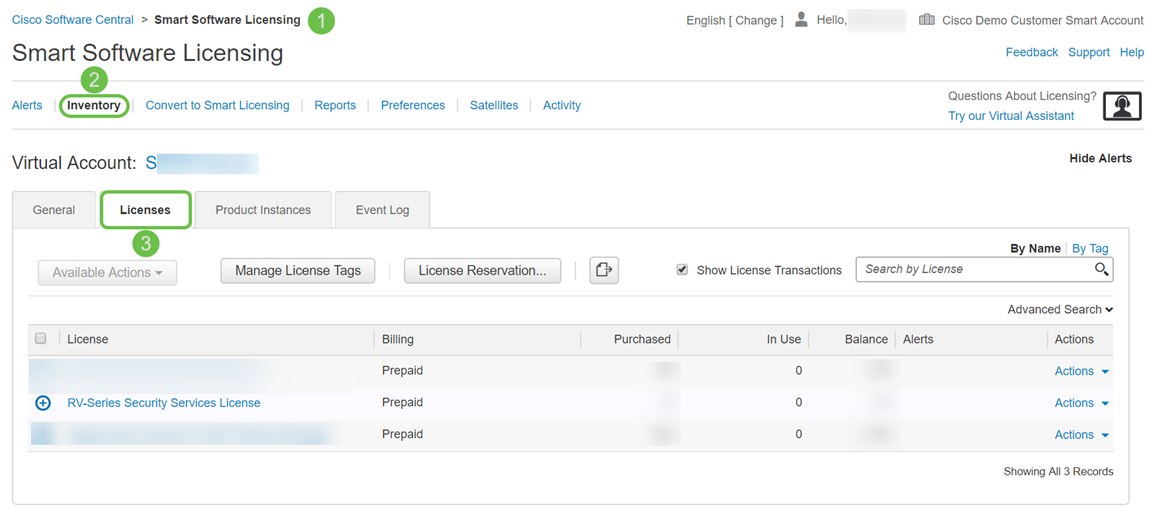
このページのスクリーンショットを撮り、参照用に保管してください。
トークンの生成
登録トークンは、ルーティングデバイスを仮想アカウントにリンクし、デバイスのスマートライセンス機能を解放する鍵として機能します。
ステップ1:トークンを生成するには、スマートソフトウェアライセンスアカウントに移動します。次に、[インベントリ] > [一般]をクリックします。[New Token...]ボタンをクリックします。
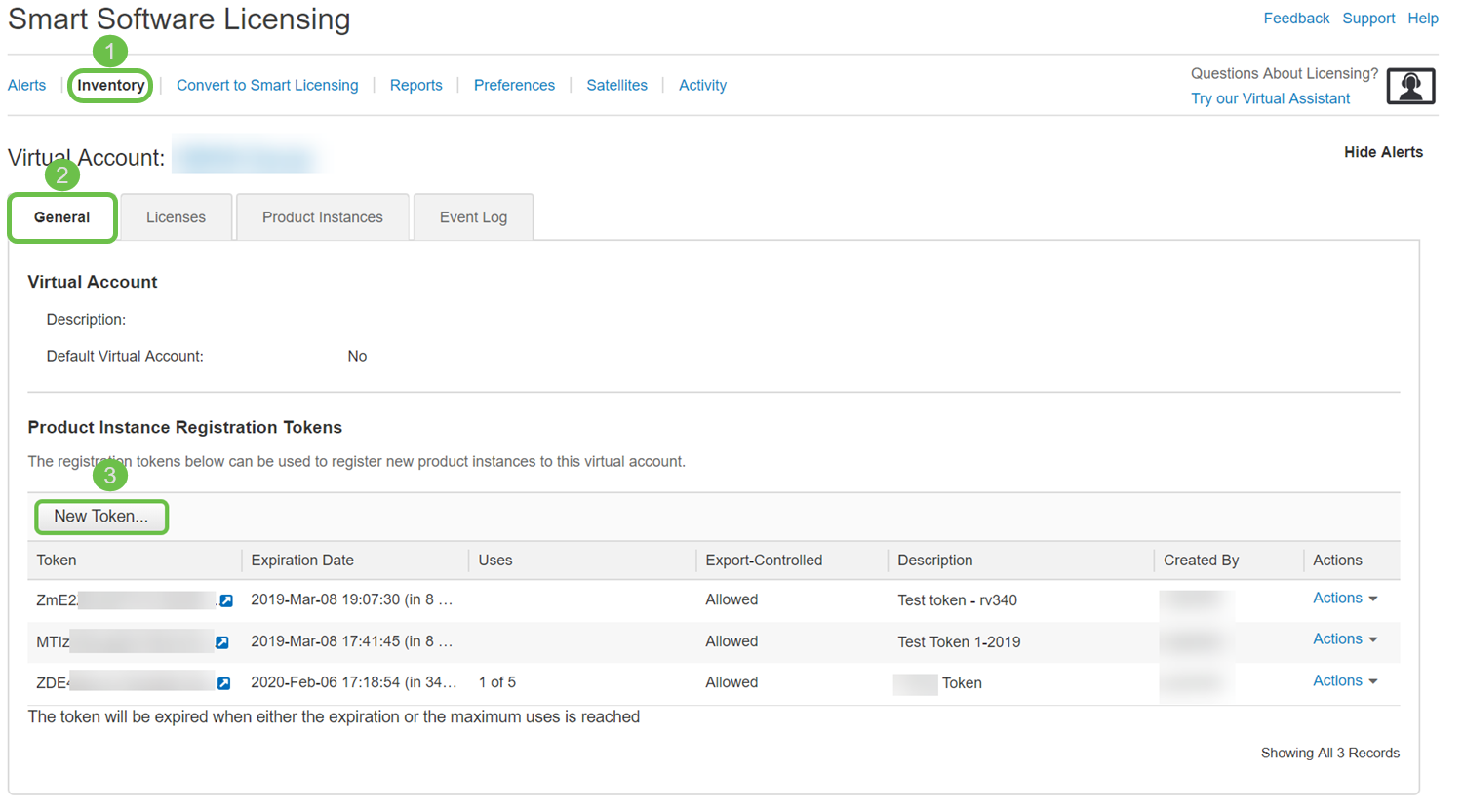
ステップ2:[Create Registration Token]ウィンドウが開きます。[説明]、[期限切れ後]、[最大値]を入力します。使用回数。次に、[トークンの作成]ボタンを押します。
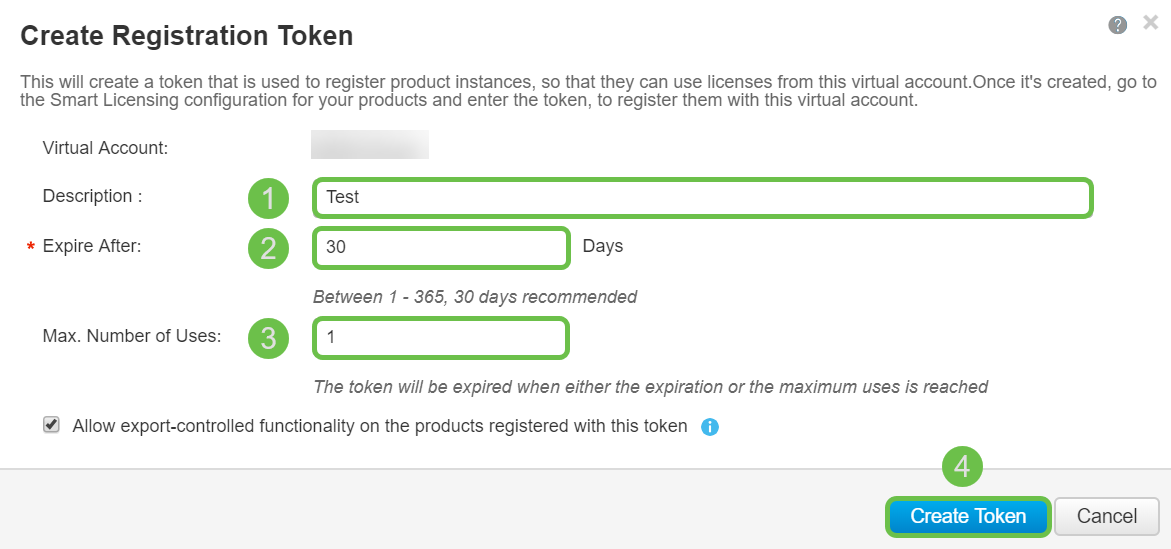
ステップ3:トークンが生成されたら、最近作成したトークンの右側にある[Token]リンク(白い矢印の付いた青いボックス)ボタンをクリックします。
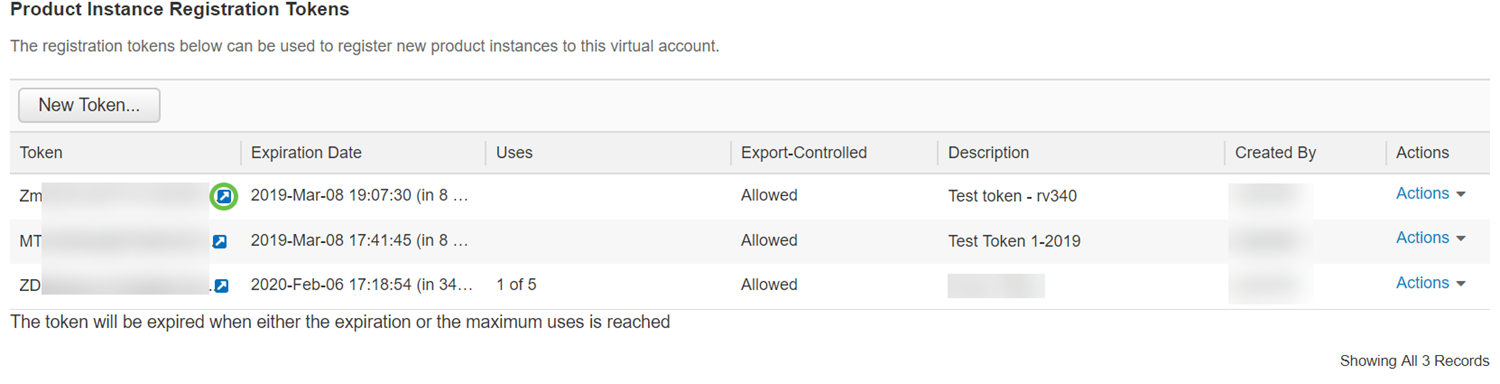
ステップ4:コピーする完全なトークンが含まれた[Token]ウィンドウが表示されます。トークンを強調表示し、トークンを右クリックして[コピー]をクリックするか、キーボードのctrlボタンを押したままcを同時にクリックしてテキストをコピーします。
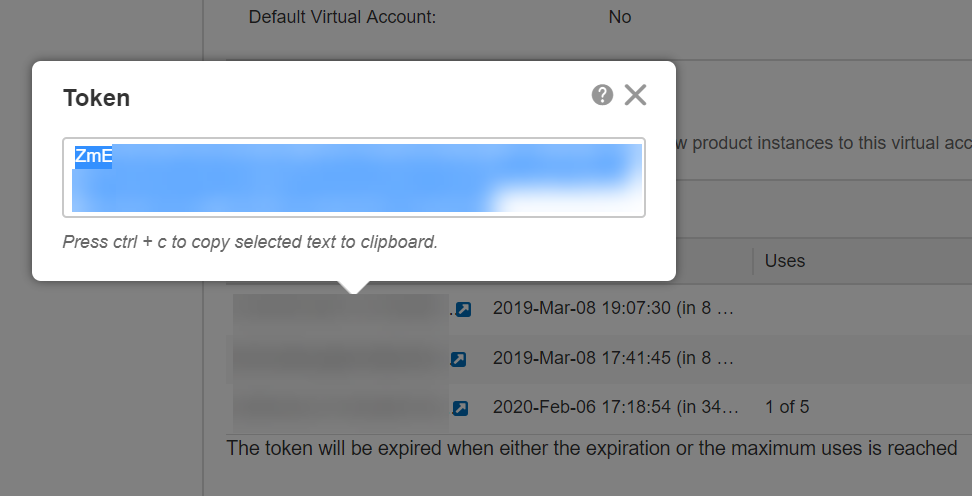
ステップ5:トークンをコピーしたら、デバイスにログインし、デバイスの[ライセンス]メニューでトークンキーをアップロードする必要があります。
ルータのWeb設定ページにログインします。
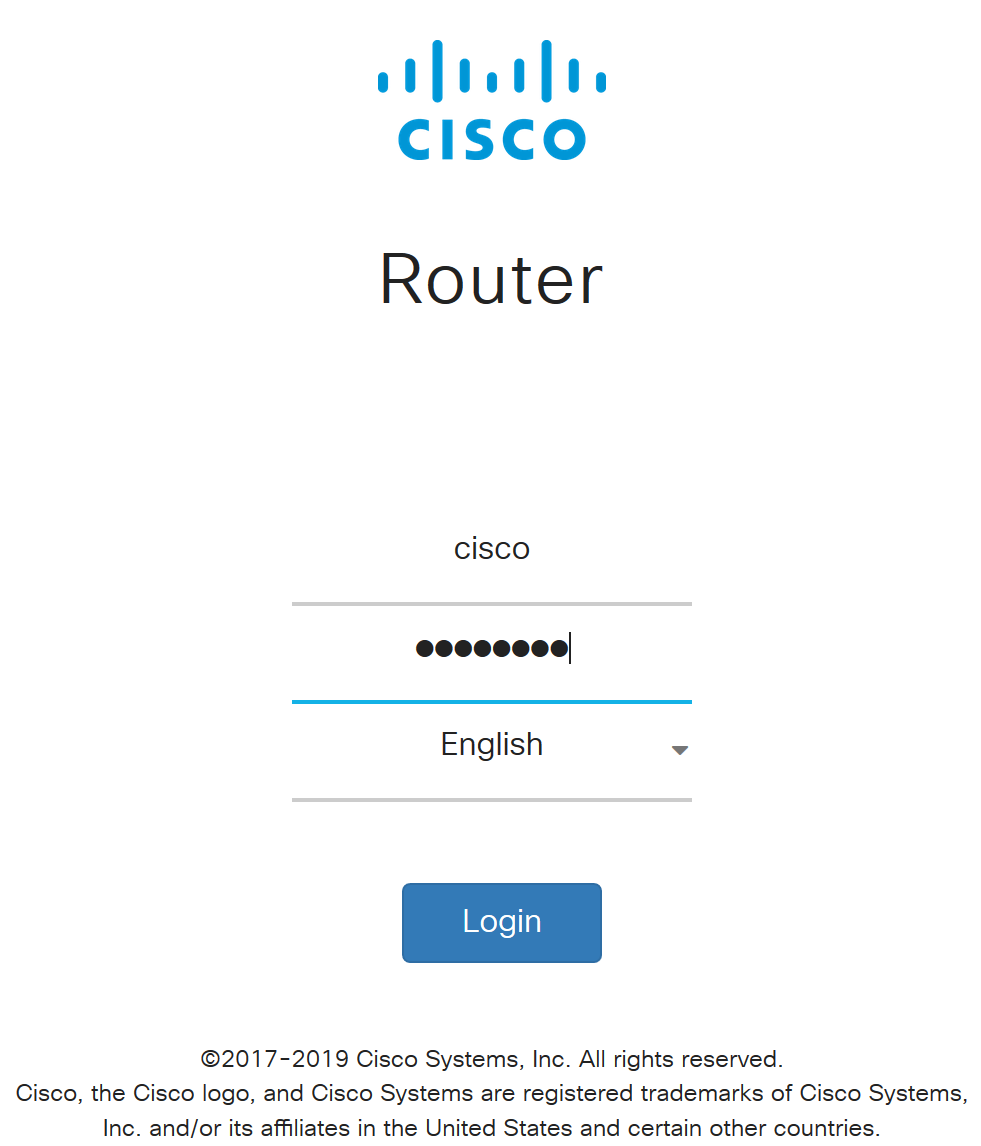
ステップ6:[License]に移動します。
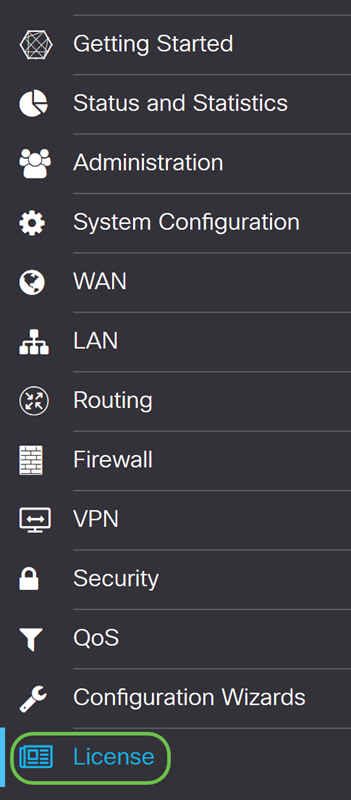
ステップ7:デバイスが登録解除されると、ライセンス認証ステータスが評価モードとして表示されます。[Smart Licensing Manager]ページから生成したトークン(このセクションのステップ4)を貼り付けます。次に、[登録]をクリックします。
登録プロセスに時間がかかる可能性があります。完了するまでお待ちください。
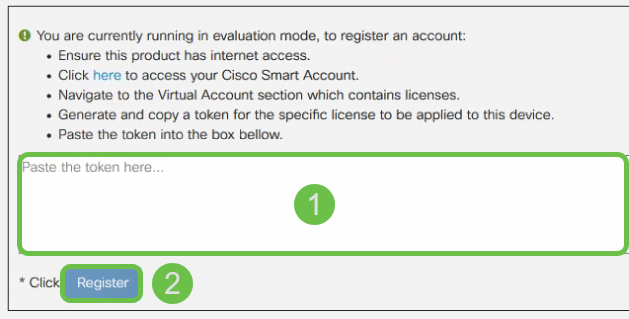
ステップ8:トークンを登録したら、ライセンスを割り当てる必要があります。[ライセンスの選択]ボタンをクリックします。
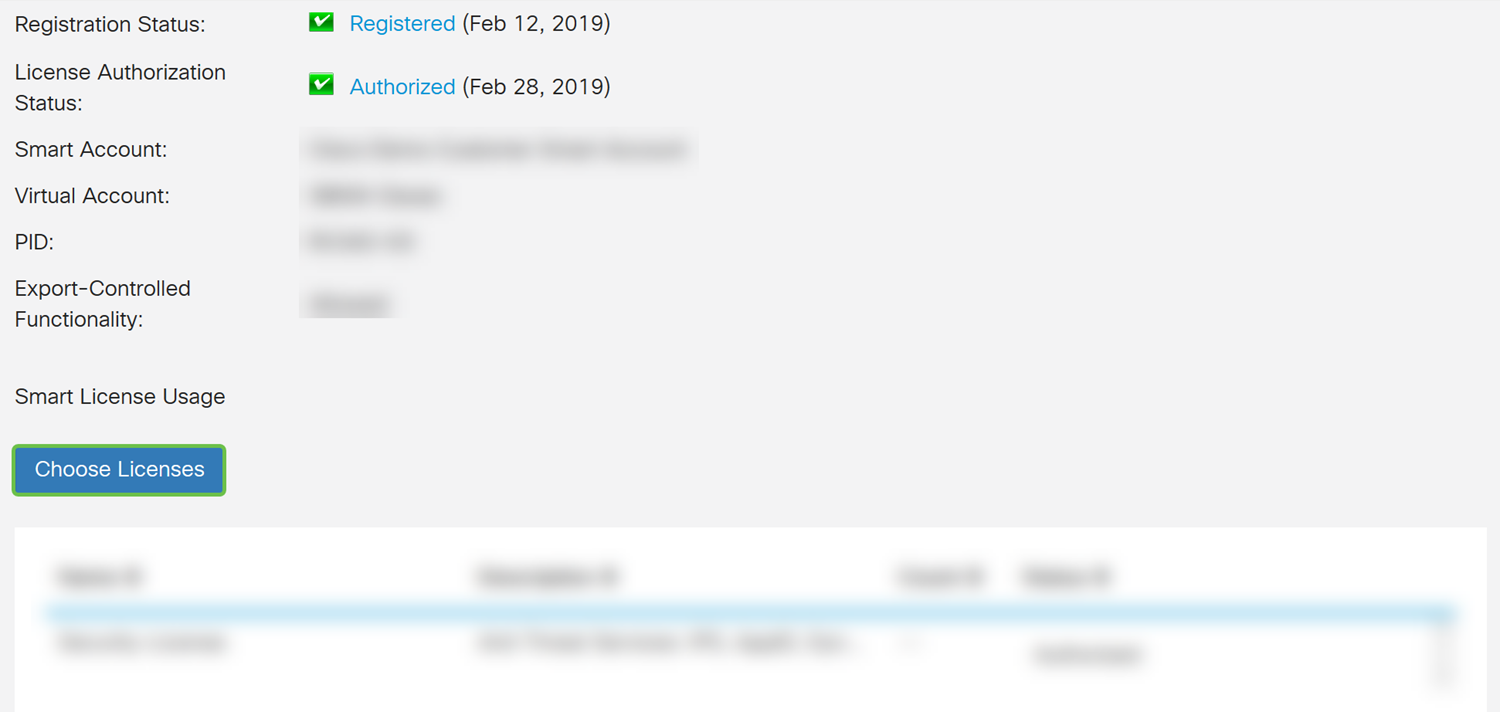
ステップ9:[Choose Smart Licenses(スマートライセンスの選択)]ウィンドウが表示されます。購入したライセンスを確認します。[Security-License]を選択する必要があります。[Save and Authorize]をクリックします。
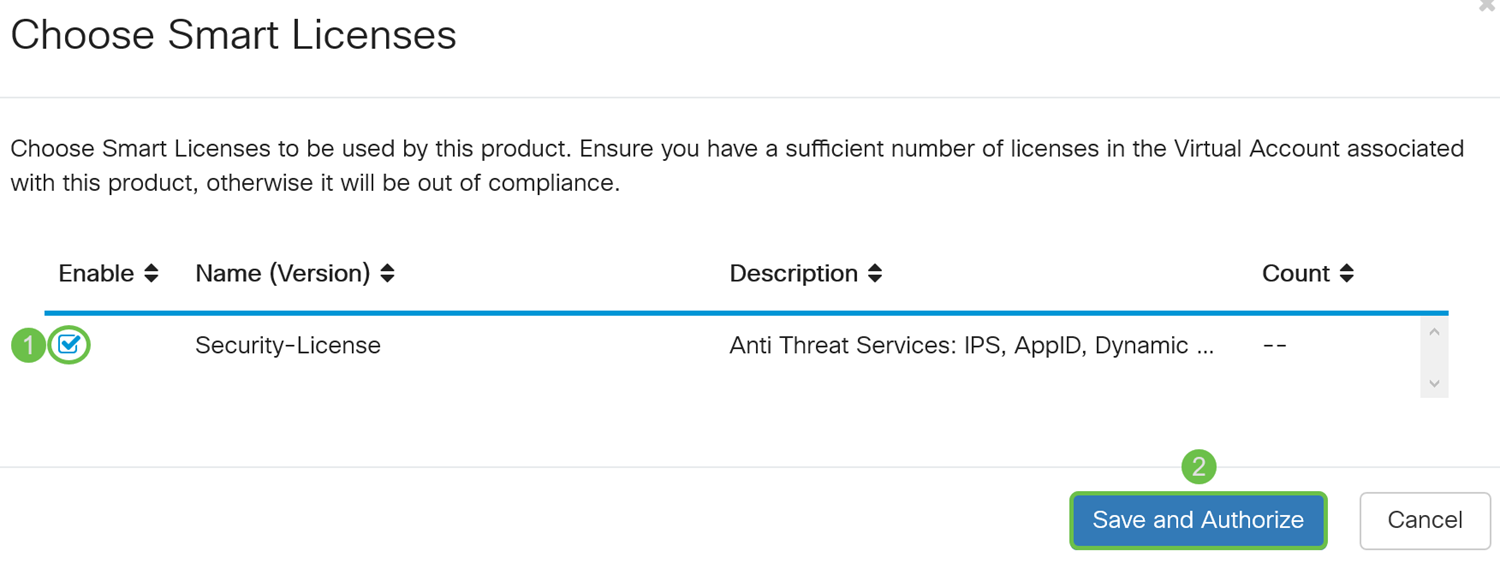
ステップ10:セキュリティライセンスのステータスは、今すぐ承認されます。

結論
これで、スマートアカウントが正常に作成され、デバイスのトークンが生成され、セキュリティライセンスが承認されました。
それでも質問がある場合は、次の記事が役立ちます。RV34xシリーズルータでWebフィルタライセンスを購入してセットアップする方法
リンクをクリックすると、スマートアカウントに関する次のビデオを視聴できます。Cisco Tech Talk:スマートアカウントを使用したシスコゼロタッチ導入
 フィードバック
フィードバック